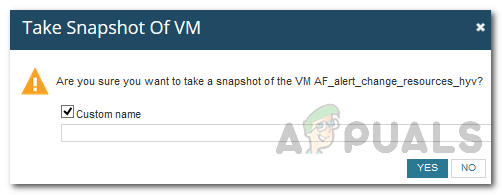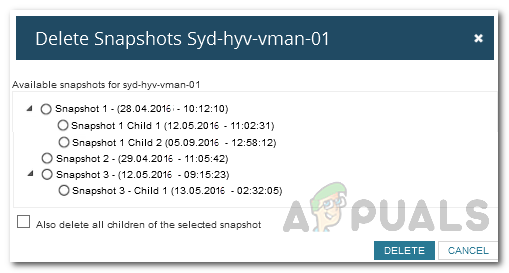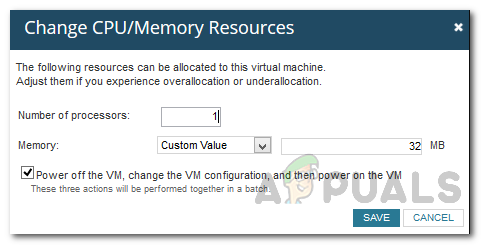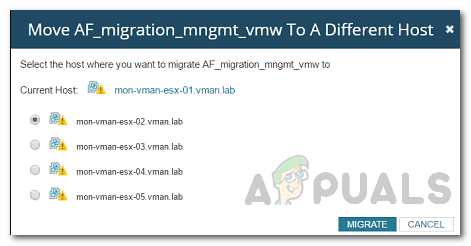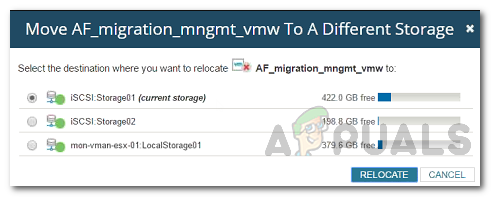नेटवर्किंग की प्रक्रिया में वर्चुअलाइजेशन का प्रभाव महत्वपूर्ण है और इसे नजरअंदाज नहीं किया जा सकता है। कई संगठन अब वर्चुअल मशीन / नेटवर्क वर्चुअलाइजेशन के लिए जा रहे हैं और भौतिक सर्वर के बजाय पूर्ण वर्चुअल आईटी वातावरण की स्थापना कर रहे हैं। यह पसंद किया जा रहा है क्योंकि यह न्यूनतम संचालन लागत पर आता है और किसी भी तरह से नेटवर्क की परिचालन क्षमता को प्रभावित नहीं करता है। इसलिए, यह एक जीत की स्थिति है। सर्वर या भंडारण उद्देश्यों के लिए कई भौतिक अवसंरचना होने के बजाय, आपके पास बस एक आभासी वातावरण हो सकता है जो आपको अधिक दक्षता के साथ दोनों करने देता है। हालाँकि, एक बात, जिसे अक्सर अनदेखा किया जाता है या विभिन्न संगठनों द्वारा महत्वपूर्ण नहीं माना जाता है, वर्चुअलाइजेशन प्रबंधन। यदि आप अपने आभासी वातावरण का अधिकतम लाभ उठाना चाहते हैं, तो वर्चुअलाइजेशन प्रबंधन प्रणाली का होना और वर्चुअल सर्वरों का रख-रखाव प्रमुख और महत्वपूर्ण महत्व का हो जाता है। वर्चुअल मशीन सॉफ्टवेयर जैसे VMware, Citrix आदि प्रबंधन टूल के साथ आते हैं जिनका उपयोग आपके वर्चुअल सर्वर को संभालने के लिए किया जा सकता है। हालाँकि, ये उपकरण तीसरे पक्ष के वर्चुअल मशीन मैनेजर में पेश किए जाने वाले कार्यों के करीब नहीं हैं।

वर्चुअलाइजेशन मैनेजर
Solarwinds वर्चुअलाइजेशन मैनेजर वर्चुअलाइजेशन प्रबंधन के महत्व को ध्यान में रखते हुए और पूरी तरह कार्यात्मक आभासी वातावरण होने में इसकी भूमिका को ध्यान में रखते हुए विकसित उपकरण है। हर आईटी व्यवस्थापक ने अपने करियर के दौरान किसी समय सोलरवाइंड्स द्वारा विकसित उत्पाद का उपयोग किया है। ऐसा इसलिए है क्योंकि सोलरवाइंड्स ने आईटी प्रबंधन विभाग में अपनी विश्वसनीयता साबित कर दी है और इस तरह उनके उत्पाद हमेशा पायदान से ऊपर होते हैं। वर्चुअलाइजेशन मॉनिटरिंग या VM मॉनिटरिंग महत्वपूर्ण है क्योंकि यह आपको अपने आभासी वातावरण की बेहतर समझ देता है और प्रदर्शन के मुद्दों को सुधारने में मदद करता है जो अन्यथा घातक हो सकते थे।
वर्चुअलाइजेशन प्रबंधक डाउनलोड करना
Solarwinds VMAN ( यहाँ डाउनलोड करें ) आपको वास्तविक समय में अपने आभासी उदाहरणों के लाइव प्रदर्शन की निगरानी करने में सक्षम बनाता है और उदाहरणों के संबंध में कार्रवाई योग्य डेटा और अतिरिक्त विवरण प्रदान करता है। VMAN की मदद से, आप तेज़ समस्या की पहचान सुनिश्चित कर सकते हैं क्योंकि यह विभिन्न आभासी वातावरणों में गहराई से दृश्यता और VMware और हाइपर-वी सहित उनके कॉन्फ़िगरेशन की जानकारी प्रदान करता है। वीएम कॉन्फ़िगरेशन टूल के साथ, आप वर्चुअलाइजेशन मैनेजर के माध्यम से सीपीयू, वर्चुअल नेटवर्क और मेमोरी रिसोर्स एलोकेशन को भी मैनेज कर सकते हैं।
इससे पहले कि आप इस लेख से शुरुआत कर सकें, आपको अपने नेटवर्क में टूल इंस्टॉल करना होगा। इसलिए, आगे बढ़ें और ऊपर दिए गए लिंक से टूल डाउनलोड करें। यदि आप पहले उत्पाद का मूल्यांकन करना चाहते हैं तो सोलरवाइंड नि: शुल्क परीक्षण प्रदान करता है। पहले चरणों में आपके नेटवर्क में सॉफ़्टवेयर स्थापित करना और फिर टूल में अपने वर्चुअल इंस्टेंस को जोड़ना शामिल है ताकि वह इसकी निगरानी शुरू कर सके। यह सब हमारे 'में पाया जा सकता है वर्चुअल सिस्टम की निगरानी करें “हमारी साइट पर प्रकाशित लेख। एक बार जब आप लिंक किए गए लेख के माध्यम से पीछा कर लेते हैं और आप जाने के लिए तैयार हो जाते हैं, तो इसका समय हमारे पास भी हो जाता है।
VMAN में वर्चुअल इंस्टैंस को मैनेज करना
VMAN में अपने आभासी उदाहरणों को प्रबंधित करना ओरियन प्लेटफार्म और अविश्वसनीय रूप से अनुकूल उपयोगकर्ता इंटरफ़ेस के लिए आसान है। ओरियन वेब कंसोल पर, VMAN उन उपकरणों की एक विस्तारित सूची के साथ आता है, जिनका उपयोग आप स्नैपशॉट को प्रबंधित करने, VM की स्थिति और बहुत कुछ प्रबंधित करने के लिए कर सकते हैं। उपकरण के सारांश पृष्ठ में पाए गए वर्चुअलाइजेशन एसेट्स पर्यावरण ट्री में होस्ट, डेटाबेस, क्लस्टर आदि का चयन करके इन उपकरणों तक पहुँचा जा सकता है।
स्नैपशॉट का प्रबंधन करना
स्नैपशॉट बैकअप की तरह हैं। यह सभी डेटा, VM कॉन्फ़िगरेशन और एक संपूर्ण वर्चुअल मशीन के अनुप्रयोगों को संग्रहीत करता है। इन स्नैपशॉट का उपयोग किसी भी समय वर्चुअल मशीन के डेटा का बैकअप लेने के लिए किया जा सकता है। प्रत्येक वर्चुअल मशीन के लिए, आप अलग-अलग स्नैपशॉट बना सकते हैं और साथ ही उन्हें हटा सकते हैं जब उन्हें आवश्यकता नहीं होती है। स्नैपशॉट को विवरण पृष्ठ के माध्यम से बनाया और हटाया जा सकता है।
एक स्नैपशॉट बनाना
- ओरियन वेब कंसोल पर लॉगिन करें और फिर नेविगेट करें मेरा डैशबोर्ड> वर्चुअलाइजेशन> सारांश ।
- में वर्चुअलाइजेशन एसेट्स पेड़, एक वीएम का चयन करें जिसे आपको स्थानांतरित करने की आवश्यकता है और एक वीएम जिसे एक नए होस्ट की आवश्यकता है।
- उसके बाद, प्रबंधन संसाधन क्षेत्र में, पर क्लिक करें VM का स्नैपशॉट लें विकल्प। क्लिक करने पर, आपको एक कस्टम नाम बनाने या डिफ़ॉल्ट नाम का उपयोग करने के लिए कहा जाएगा।
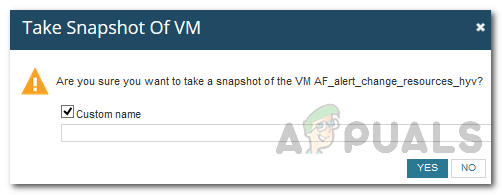
स्नैपशॉट बनाना
- अंत में, एक स्नैपशॉट VM से बना है और सहेजा गया है।
स्नैपशॉट हटाना
- यदि आप स्नैपशॉट हटाना चाहते हैं, तो एक बार फिर से अपना रास्ता बना लें मेरा डैशबोर्ड> वर्चुअलाइजेशन> सारांश ।
- उसके बाद, एक बार फिर से एक ऐसे वीएम का चयन करें जिसे आपको स्थानांतरित करने की आवश्यकता है और एक नए होस्ट की आवश्यकता वाले वीएम का चयन करके उसका पालन करें।
- फिर, में प्रबंध संसाधन क्षेत्र, उपरोक्त निर्देश के विपरीत, पर क्लिक करें स्नैपशॉट हटाएं।
- हटाने के लिए स्नैपशॉट की सूची के साथ एक संवाद बॉक्स प्रकट होता है। यदि आप मूल स्नैपशॉट को हटाना चाहते हैं, तो आप दिए गए विकल्प पर क्लिक करके बच्चों के स्नैपशॉट को हटाना भी चुन सकते हैं। अन्यथा, बस क्लिक करें हटाएं ।
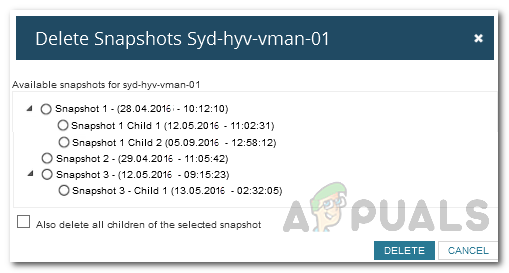
स्नैपशॉट हटाना
सीपीयू या मेमोरी रिसोर्स को बदलना
VMAN आपको वर्चुअल सिस्टम के CPU या मेमोरी संसाधनों को प्रबंधित करने में सक्षम बनाता है। प्रत्येक व्यक्तिगत प्रणाली के लिए, आप अपनी आवश्यकताओं के अनुसार सिस्टम में आवंटित सीपीयू या मेमोरी को बदल सकते हैं। इस तरह, आप एक विशेष महत्वपूर्ण वीएम में अधिकतम सीपीयू संसाधन और मेमोरी उपयोग जोड़ सकते हैं। यहाँ हार्डवेयर संसाधनों को प्रबंधित करने का तरीका बताया गया है:
- के लिए जाओ मेरा डैशबोर्ड> वर्चुअलाइजेशन> सारांश ।
- में वर्चुअलाइजेशन एसेट्स सूची, एक वीएम और फिर एक मेजबान का चयन करें।
- उसके बाद, क्लिक करें सीपीयू / मेमोरी संसाधन बदलें प्रबंधन क्षेत्र में विकल्प।
- वर्चुअल सीपीयू को जोड़ने या हटाने के लिए प्रोसेसर की संख्या को संशोधित करें।
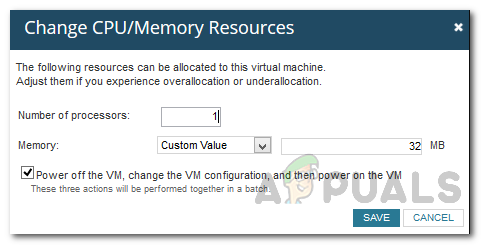
सीपीयू / मेमोरी रिसोर्स को एडजस्ट करना
- यदि आप वर्चुअल मेमोरी जोड़ना या हटाना चाहते हैं, तो आगे बढ़ें और मेमोरी वैल्यू बदलें।
- आप अतिरिक्त चरणों को वैकल्पिक रूप से करने के लिए दिए गए विकल्प पर भी टिक कर सकते हैं।
- उसके बाद, क्लिक करें सहेजें बटन।
VM को एक अलग होस्ट में ले जाना
कुछ परिदृश्यों में, आपको वर्चुअल मशीन को किसी भिन्न होस्ट पर ले जाना पड़ सकता है। यह संसाधनों की खपत या प्रदर्शन सहित कई कारणों से हो सकता है। VMAN आपको VM को अलग-अलग स्थानों में मौजूद VM होस्ट सर्वर पर ले जाने की अनुमति देता है। यह कैसे करना है:
- करने के लिए अपना रास्ता बनाओ प्रबंध उपरोक्त चरणों में दिखाया गया है।
- वहां पहुंचने के बाद, पर क्लिक करें एक अलग होस्ट में ले जाएं विकल्प।
- एक डायलॉग बॉक्स कई होस्ट को सूचीबद्ध करता है जो वर्तमान होस्ट सहित उपलब्ध हैं।
- वर्चुअल मशीन के लिए एक नया होस्ट चुनें और फिर क्लिक करें माइग्रेट बटन।
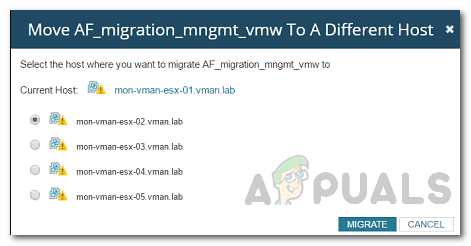
एक अलग होस्ट में ले जाना
- यह वर्चुअल मशीन को नए निर्दिष्ट होस्ट पर ले जाएगा और इस प्रकार पिछले होस्ट पर संसाधनों को मुक्त कर दिया जाएगा।
VM को किसी भिन्न संग्रहण में ले जाना
जैसा कि यह पता चला है, ऐसे मामले हैं जहां आपको वर्चुअल मशीन को चालू स्थान पर भंडारण स्थान के मुद्दों के कारण एक अलग भंडारण में ले जाना होगा। यह वर्चुअलाइजेशन मैनेजर टूल पर भी किया जा सकता है। यह कैसे करना है:
- वर्चुअलाइजेशन सारांश के माध्यम से सिर मेरा डैशबोर्ड> वर्चुअलाइजेशन> सारांश ।
- में वर्चुअलाइजेशन एसेट्स पेड़, एक वीएम का चयन करें जिसे एक अलग स्टोरेज में ले जाना है।
- पर क्लिक करें चाल एक अलग करने के लिए प्रबंधक उपकरण क्षेत्र में भंडारण विकल्प।
- एक संवाद बॉक्स दिखाई देता है जो वर्तमान एक सहित उपलब्ध भंडारण सर्वरों की सूची दिखाता है।
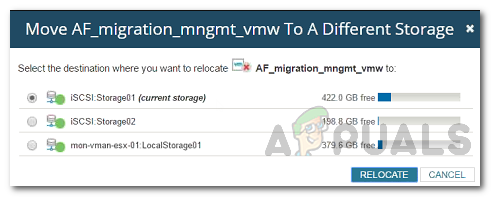
किसी भिन्न संग्रहण सर्वर पर जाना
- एक नया संग्रहण चुनें जहां आप भंडारण को स्थानांतरित करना चाहते हैं और क्लिक करें शरण लेनी बटन।